IDEXX SNAPshot ഇമേജ് റീഡറും പ്രിന്ററും

ഉൽപ്പന്ന വിവരം
IDEXX SNAPshot* DSR റീഡർ, SNAP* ടെസ്റ്റ് ഫലങ്ങൾ വായിക്കുന്നതിനും റെക്കോർഡുചെയ്യുന്നതിനുമുള്ള എളുപ്പത്തിൽ ഉപയോഗിക്കാവുന്ന രീതി നൽകുന്ന ഒരു ഉപകരണമാണ്. എളുപ്പത്തിലുള്ള ഡാറ്റാ എൻട്രിക്കും നാവിഗേഷനുമായി ഒരു ടച്ച് സ്ക്രീൻ ഇന്റർഫേസ് ഇത് അവതരിപ്പിക്കുന്നു. വായനക്കാരന്റെ സ്പെഷ്യലൈസ്ഡ് ടെക്നോളജി വേഗത്തിലും കൃത്യമായ പരിശോധനാ ഫലങ്ങൾ ഉറപ്പാക്കുന്നു. റീഡർ രണ്ട് ടെസ്റ്റ് മോഡുകൾ വാഗ്ദാനം ചെയ്യുന്നു: ഫുൾ റീഡും ക്വിക്ക് റീഡും.
- പൂർണ്ണ വായന മോഡ്: ടെസ്റ്റ് ലോട്ട് ഐഡി, ടെക് ഐഡി, എസ് എന്നിവയുടെ റെക്കോർഡിംഗ് അനുവദിക്കുന്നുampലെ ഐഡി. ഓൺ-സ്ക്രീനിലും അച്ചടിച്ച പരിശോധനാ ഫലങ്ങൾ നൽകുന്നു. യുണൈറ്റഡ് സ്റ്റേറ്റ്സിൽ നാഷണൽ കോൺഫറൻസ് ഓൺ ഇന്റർസ്റ്റേറ്റ് മിൽക്ക് ഷിപ്പ്മെന്റ് (NCIMS) ടെസ്റ്റിംഗിന് ഈ മോഡ് ആവശ്യമാണ്.
- ക്വിക്ക് റീഡ് മോഡ്: ഓൺ-സ്ക്രീൻ, പ്രിന്റഡ് ടെസ്റ്റ് ഫലങ്ങൾ നൽകുന്നു. എന്നിരുന്നാലും, ഇത് യുണൈറ്റഡ് സ്റ്റേറ്റ്സിലെ NCIMS ടെസ്റ്റിംഗ് മാർഗ്ഗനിർദ്ദേശങ്ങൾ പാലിക്കുന്നില്ല.
NCIMS പരിശോധനയ്ക്ക് ഒരു ബാഹ്യ പ്രിൻ്റർ ആവശ്യമാണ്. SNAPshot DSR റീഡർ പ്രിൻ്റർ IDEXX-ൽ നിന്ന് പ്രത്യേകം വാങ്ങാവുന്നതാണ്. കൂടുതൽ വിവരങ്ങൾക്കോ സാങ്കേതിക സേവനത്തിനോ, ദയവായി വിളിക്കുക 1-800-321-0207.
ഉൽപ്പന്ന ഉപയോഗ നിർദ്ദേശങ്ങൾ
- സ്ക്രീൻ ഡാറ്റാ എൻട്രിയും നാവിഗേഷനും:
- ഓപ്ഷനുകൾ തിരഞ്ഞെടുക്കുന്നതിനും, ഡാറ്റ നൽകുന്നതിനും സ്ക്രീനിലൂടെ നാവിഗേറ്റുചെയ്യുന്നതിനും, നിങ്ങളുടെ വിരലോ നൽകിയ സ്റ്റൈലസ് ഉപയോഗിച്ചോ സ്ക്രീനിൽ ടാപ്പുചെയ്യുക.
- പ്രാരംഭ സജ്ജീകരണം:
- റീഡറിന്റെ പിൻഭാഗത്തുള്ള PS/2port വഴി SNAPshot DSR റീഡറിലേക്ക് ഒരു PS/2 കീബോർഡ് ബന്ധിപ്പിക്കുക (ചിത്രം 2 കാണുക).
- ഒരു പ്രിന്റർ ഉപയോഗിക്കുകയാണെങ്കിൽ, പ്രിന്റർ കേബിൾ പ്രിന്ററിലേക്കും തുടർന്ന് റീഡറിന്റെ പിൻഭാഗത്തുള്ള COM 1 പോർട്ടിലേക്കും പ്ലഗ് ചെയ്യുക.
- റീഡറിന്റെ പിൻഭാഗത്തുള്ള പവർ പോർട്ടിലേക്ക് പവർ സപ്ലൈ പ്ലഗ് ചെയ്യുക. ലൈൻ കോഡിന്റെ ഒരറ്റം വൈദ്യുതി വിതരണത്തിലേക്കും മറ്റേ അറ്റം എസി ഗ്രൗണ്ടഡ് ഔട്ട്ലെറ്റിലേക്കും ബന്ധിപ്പിക്കുക.
| IDEXX SNAPshot DSR റീഡറിന്റെ മുൻഭാഗം | IDEXX SNAPshot DSR റീഡറിന്റെ പിൻഭാഗം |
|---|---|
 |
 |
കുറിപ്പ്: IDEXX-ൽ നിന്ന് വാങ്ങാത്ത പ്രിന്റർ ഉപയോഗിച്ച് SNAPshot DSR റീഡർ സജ്ജീകരിക്കുന്നതിനുള്ള വിശദമായ നിർദ്ദേശങ്ങൾക്കോ അധിക ക്രമീകരണങ്ങൾക്കോ, ദയവായി മാനുവലിന്റെ ക്രമീകരണ വിഭാഗം പരിശോധിക്കുക.
ഉടമസ്ഥാവകാശ അറിയിപ്പ്
ഈ പ്രമാണത്തിലെ വിവരങ്ങൾ അറിയിപ്പ് കൂടാതെ മാറ്റത്തിന് വിധേയമാണ്. എക്സിയിൽ ഉപയോഗിക്കുന്ന കമ്പനികളും പേരുകളും ഡാറ്റയുംampമറ്റുവിധത്തിൽ സൂചിപ്പിച്ചിട്ടില്ലെങ്കിൽ les സാങ്കൽപ്പികമാണ്. IDEXX ലബോറട്ടറികളുടെ വ്യക്തമായ രേഖാമൂലമുള്ള അനുമതിയില്ലാതെ ഈ ഡോക്യുമെന്റിന്റെ ഒരു ഭാഗവും ഇലക്ട്രോണിക്, മെക്കാനിക്കൽ അല്ലെങ്കിൽ മറ്റേതെങ്കിലും ആവശ്യങ്ങൾക്കായി ഏതെങ്കിലും രൂപത്തിൽ അല്ലെങ്കിൽ ഏതെങ്കിലും വിധത്തിൽ പുനർനിർമ്മിക്കുകയോ കൈമാറുകയോ ചെയ്യരുത്. IDEXX-ന് പേറ്റന്റുകൾ അല്ലെങ്കിൽ തീർപ്പുകൽപ്പിക്കാത്ത പേറ്റന്റ് അപേക്ഷകൾ, വ്യാപാരമുദ്രകൾ, പകർപ്പവകാശങ്ങൾ അല്ലെങ്കിൽ മറ്റ് ബൗദ്ധിക അല്ലെങ്കിൽ വ്യാവസായിക സ്വത്തവകാശങ്ങൾ എന്നിവ ഈ പ്രമാണത്തെയോ ഈ പ്രമാണത്തിലെ വിഷയത്തെയോ ഉൾക്കൊള്ളുന്നു. IDEXX ലബോറട്ടറികളിൽ നിന്നുള്ള ഏതെങ്കിലും രേഖാമൂലമുള്ള ലൈസൻസ് കരാറിൽ വ്യക്തമായി നൽകിയിട്ടുള്ളതല്ലാതെ ഈ പ്രമാണത്തിന്റെ ഫർണിഷിംഗ് ഈ സ്വത്തവകാശങ്ങൾക്ക് ലൈസൻസ് നൽകുന്നില്ല.
© 2022 IDEXX Laboratories, Inc. എല്ലാ അവകാശങ്ങളും നിക്ഷിപ്തം. • 06-13440-02
- SNAP, SNAPconnect, SNAPshot എന്നിവ യുണൈറ്റഡ് സ്റ്റേറ്റ്സിലെയും/അല്ലെങ്കിൽ മറ്റ് രാജ്യങ്ങളിലെയും IDEXX ലബോറട്ടറീസ്, Inc. ന്റെ വ്യാപാരമുദ്രകൾ അല്ലെങ്കിൽ രജിസ്റ്റർ ചെയ്ത വ്യാപാരമുദ്രകളാണ്. മറ്റെല്ലാ ഉൽപ്പന്നങ്ങളുടെയും കമ്പനികളുടെയും പേരുകളും ലോഗോകളും അതത് ഉടമകളുടെ വ്യാപാരമുദ്രകളാണ്.
ആമുഖം
IDEXX SNAPshot* DSR റീഡർ SNAP* ടെസ്റ്റ് ഫലങ്ങൾ വായിക്കാനും റെക്കോർഡുചെയ്യാനുമുള്ള എളുപ്പമുള്ള ഒരു രീതി നൽകുന്നു. ടച്ച് സ്ക്രീൻ ഇന്റർഫേസ് ഉപയോഗിച്ച്, SNAPshot DSR റീഡർ എളുപ്പത്തിലുള്ള ഡാറ്റാ എൻട്രിയും നാവിഗേഷനും വാഗ്ദാനം ചെയ്യുന്നു. ഇതിന്റെ പ്രത്യേക സാങ്കേതികവിദ്യ വേഗത്തിലുള്ളതും കൃത്യവുമായ പരിശോധനാ ഫലങ്ങൾ നൽകുന്നു. സജീവമാക്കിയ ഉപകരണം തിരുകുക, പരിശോധനാ ഫലങ്ങൾ വായിക്കുക.
SNAPshot DSR റീഡർ രണ്ട് ടെസ്റ്റ് മോഡുകൾ വാഗ്ദാനം ചെയ്യുന്നു:
പൂർണ്ണമായി വായിക്കുക-ടെസ്റ്റ് ലോട്ട് ഐഡി, ടെക് ഐഡി, എസ് എന്നിവ റെക്കോർഡ് ചെയ്യാൻ നിങ്ങളെ അനുവദിക്കുന്നുampലെ ഐഡി. ഓൺ-സ്ക്രീനിലും അച്ചടിച്ച പരിശോധനാ ഫലങ്ങൾ നൽകുന്നു. അന്തർസംസ്ഥാന പാൽ കയറ്റുമതി (NCIMS) ടെസ്റ്റിംഗിനെക്കുറിച്ചുള്ള നാഷണൽ കോൺഫറൻസിന് യുണൈറ്റഡ് സ്റ്റേറ്റ്സിൽ ഫുൾ റീഡ് മോഡ് ആവശ്യമാണ്.
വേഗത്തിലുള്ള വായന-സ്ക്രീനിലും അച്ചടിച്ച പരിശോധനാ ഫലങ്ങൾ നൽകുന്നു. യുണൈറ്റഡ് സ്റ്റേറ്റ്സിൽ, ക്വിക്ക് റീഡ് മോഡ് NCIMS ടെസ്റ്റിംഗ് മാർഗ്ഗനിർദ്ദേശങ്ങൾ പാലിക്കുന്നില്ല.
പ്രധാനപ്പെട്ടത്: NCIMS പരിശോധനയ്ക്ക് ഒരു പ്രിൻ്റർ ആവശ്യമാണ്. SNAPshot DSR റീഡർ പ്രിൻ്റർ IDEXX-ൽ നിന്ന് പ്രത്യേകം ലഭ്യമാണ്. വിളിക്കുക 1-800-321-0207 കൂടുതൽ വിവരങ്ങൾക്കോ സാങ്കേതിക സേവനത്തിനോ വേണ്ടി.
ആമുഖം
നിങ്ങളുടെ SNAPshot DSR റീഡർ പാക്കേജിൽ ഇനിപ്പറയുന്ന ഘടകങ്ങൾ അടങ്ങിയിരിക്കുന്നു:
- SNAPshot DSR റീഡറും സ്റ്റൈലസും
- പവർ പാക്കും ചരടും
- IDEXX SNAPshot DSR റീഡർ ഓപ്പറേറ്റേഴ്സ് ഗൈഡ്
- SNAPshot DSR റീഡർ പെർഫോമൻസ് ചെക്ക് സെറ്റ്
- SNAPshot DSR 3-സ്പോട്ട് പെർഫോമൻസ് ചെക്ക് സെറ്റ്
- വാറൻ്റി കാർഡ്
- കാലിബ്രേഷൻ സർട്ടിഫിക്കറ്റ്
IDEXX നൽകുന്ന ഓപ്ഷണൽ ഉപകരണങ്ങൾ:
- വാഗ്ദാനം ചെയ്യുന്ന ഭാഷകളുമായി പൊരുത്തപ്പെടുന്ന PS/2 കീബോർഡ്
ഡാറ്റാ എൻട്രിയും നാവിഗേഷനും
ഓപ്ഷനുകൾ തിരഞ്ഞെടുക്കുന്നതിനും, ഡാറ്റ നൽകുന്നതിനും, SNAPshot DSR റീഡറിന്റെ സ്ക്രീനുകളിലൂടെ നാവിഗേറ്റുചെയ്യുന്നതിനും, നിങ്ങളുടെ വിരൽകൊണ്ടോ നൽകിയിരിക്കുന്ന സ്റ്റൈലസ് ഉപയോഗിച്ചോ സ്ക്രീനിൽ ടാപ്പ് ചെയ്യുക.

പ്രധാനപ്പെട്ടത്: നിങ്ങളുടെ റീഡർ സ്ക്രീനിൽ ഡാറ്റ നൽകാനോ ഇനങ്ങൾ തിരഞ്ഞെടുക്കാനോ മറ്റേതെങ്കിലും പ്രയോഗം (പേന, കത്രിക മുതലായവ) ഉപയോഗിക്കരുത്; അങ്ങനെ ചെയ്യുന്നത് സ്ഥിരമായ നാശത്തിന് കാരണമാകും.
പ്രാരംഭ സജ്ജീകരണം
നിങ്ങളുടെ SNAPshot DSR റീഡർ സജ്ജീകരിക്കുന്നത് എളുപ്പവും കുറച്ച് മിനിറ്റുകൾ മാത്രം എടുക്കുന്നതുമാണ്. ഒരു PS/2 കീബോർഡ് PS/2 പോർട്ട് വഴി SNAPshot DSR റീഡറുമായി ബന്ധിപ്പിക്കാൻ കഴിയും.

നാവിഗേഷനായി കീബോർഡിന്റെ ടാബ്, എന്റർ കീകളും ലോട്ട് നൽകുന്നതിന് ആൽഫാന്യൂമെറിക് കീകളും ഉപയോഗിക്കുക.ampലെ, ടെക് ഐഡികൾ.
SNAPshot DSR റീഡർ സജ്ജീകരിക്കാൻ
- നേരിട്ട് സൂര്യപ്രകാശം ഏൽക്കാതെ നന്നായി വായുസഞ്ചാരമുള്ള സ്ഥലത്ത് ഒരു പരന്ന പ്രതലത്തിൽ വായനക്കാരനെ സ്ഥാപിക്കുക. SNAPshot DSR റീഡർ 7–30°C (45–86°F, ആപേക്ഷിക ആർദ്രത: 10%–80% നോൺ-കണ്ടൻസിങ്) പരിസ്ഥിതിയിലെ നിയന്ത്രിത താപനിലയിൽ ഉപയോഗിക്കണം. നിർദ്ദിഷ്ട താപനില ആവശ്യകതകൾക്കായി SNAP കിറ്റ് ഉൾപ്പെടുത്തൽ കാണുക.
- നിങ്ങൾ ഒരു പ്രിന്റർ ഉപയോഗിക്കുകയാണെങ്കിൽ, പ്രിന്റർ കേബിൾ പ്രിന്ററിലേക്കും തുടർന്ന് SNAPshot DSR റീഡറിന്റെ പിൻഭാഗത്തുള്ള COM 1 പോർട്ടിലേക്കും പ്ലഗ് ചെയ്യുക.
കുറിപ്പ്: NCIMS പരിശോധനയ്ക്ക് ഒരു പ്രിന്റർ ആവശ്യമാണ്.
കുറിപ്പ്: നിങ്ങൾ നിലവിലുള്ള ഒരു SNAPshot റീഡറിൽ നിന്നോ IDEXX-ൽ നിന്ന് വാങ്ങിയിട്ടില്ലാത്ത പ്രിന്ററിൽ നിന്നോ ഒരു പ്രിന്ററാണ് ഉപയോഗിക്കുന്നതെങ്കിൽ, നിർദ്ദേശങ്ങൾക്കായി ഈ മാനുവലിന്റെ "ക്രമീകരണങ്ങൾ" വിഭാഗം കാണുക. - SNAPshot DSR റീഡറിന്റെ പിൻഭാഗത്തുള്ള പവർ പോർട്ടിലേക്ക് പവർ സപ്ലൈ പ്ലഗ് ചെയ്യുക (ചിത്രം 2 കാണുക). ലൈൻ കോഡിന്റെ ഒരറ്റം പവർ സപ്ലൈയിലേക്കും മറ്റേത് എസി ഗ്രൗണ്ടഡ് ഔട്ട്ലെറ്റിലേക്കും പ്ലഗ് ചെയ്യുക.
പ്രധാനപ്പെട്ടത്: SNAPshot DSR റീഡറിനൊപ്പം നൽകിയിരിക്കുന്ന വൈദ്യുതി വിതരണം മാത്രം ഉപയോഗിക്കുക. - SNAPshot DSR റീഡർ ഓണാക്കാൻ, സ്ഥിതിചെയ്യുന്ന പവർ ബട്ടൺ അമർത്തുക
ഉപകരണത്തിന്റെ മുൻവശത്തുള്ള ടച്ച് സ്ക്രീനിന് താഴെ.
SNAPshot DSR സ്ക്രീൻ ഏകദേശം 30 സെക്കൻഡ് നേരത്തേക്ക് പ്രദർശിപ്പിക്കും, തുടർന്ന് SNAPshot DSR ലാംഗ്വേജ് സെലക്ടർ സ്ക്രീൻ.
- ഭാഷാ സെലക്ടർ സ്ക്രീൻ ദൃശ്യമാകുമ്പോൾ, കുറച്ച് നിമിഷങ്ങൾക്കുള്ളിൽ സ്ക്രീനിൽ എവിടെയും ടാപ്പ് ചെയ്യുക. ഭാഷ തിരഞ്ഞെടുക്കുക സ്ക്രീൻ ദൃശ്യമാകുന്നു.
കുറിപ്പ്: നിങ്ങൾ ഉടൻ സ്ക്രീനിൽ ടാപ്പ് ചെയ്തില്ലെങ്കിൽ, ഭാഷ ഇംഗ്ലീഷിലേക്ക് ഡിഫോൾട്ടാകും. മറ്റൊരു ഭാഷ തിരഞ്ഞെടുക്കുന്നതിന്, ഉപകരണം പുനരാരംഭിച്ച് അത് ദൃശ്യമാകുമ്പോൾ ഭാഷാ സെലക്ടർ സ്ക്രീനിൽ ടാപ്പുചെയ്യുക. - ഭാഷ തിരഞ്ഞെടുക്കുക സ്ക്രീൻ ദൃശ്യമാകുമ്പോൾ, നിങ്ങൾ ഉപയോഗിക്കാൻ ആഗ്രഹിക്കുന്ന ഭാഷാ ഓപ്ഷൻ ടാപ്പുചെയ്യുക.
 ENG ഇംഗ്ലീഷ്
ENG ഇംഗ്ലീഷ്
FRA ഫ്രഞ്ച്
ITA ഇറ്റാലിയൻ
DEU ജർമ്മൻ
ESP സ്പാനിഷ്
POR പോർച്ചുഗീസ്
CHI ചൈനീസ്
JPN ജാപ്പനീസ്
തുടർന്നുള്ള എല്ലാ സ്ക്രീനുകളും ആ ഭാഷയിൽ പ്രദർശിപ്പിക്കും, ഓരോ തവണ റീഡർ ഓണാക്കുമ്പോഴും അത് ഡിഫോൾട്ട് ഭാഷയായിരിക്കും. പിന്നീടുള്ള തീയതിയിൽ മറ്റൊരു ഭാഷയിലേക്ക് മാറുന്നതിന്, ഉപകരണം റീസ്റ്റാർട്ട് ചെയ്ത്, അത് ദൃശ്യമാകുമ്പോൾ ഭാഷാ സെലക്ടർ സ്ക്രീനിൽ ടാപ്പ് ചെയ്യുക. - പ്രധാന സ്ക്രീൻ ദൃശ്യമാകുമ്പോൾ, റീഡ് ടെസ്റ്റ് ബട്ടൺ അല്ലെങ്കിൽ യൂട്ടിലിറ്റീസ് ബട്ടണിൽ ടാപ്പ് ചെയ്യുക. കൂടുതൽ വിവരങ്ങൾക്ക് അടുത്ത ഭാഗങ്ങൾ കാണുക.
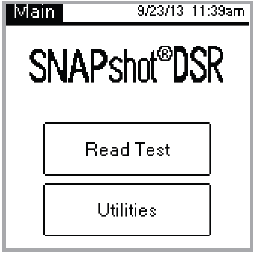
നുറുങ്ങ്: ഓരോ സ്ക്രീനിന്റെയും ടൈറ്റിൽ ബാർ മെനുവിന്റെ പേര്, തീയതി, സമയം എന്നിവ പ്രദർശിപ്പിക്കുന്നു.
SNAPshot* DSR റീഡർ യൂട്ടിലിറ്റികൾ
യൂട്ടിലിറ്റി ഓപ്ഷനുകൾ ആക്സസ് ചെയ്യാൻ മെയിൻ സ്ക്രീനിലെ യൂട്ടിലിറ്റീസ് ബട്ടണിൽ ടാപ്പ് ചെയ്യുക. യൂട്ടിലിറ്റീസ് സ്ക്രീനിൽ ഏഴ് ബട്ടണുകൾ ഉൾപ്പെടുന്നു: തീയതി, സമയം, സിസ്റ്റം ടെസ്റ്റ്, ക്രമീകരണങ്ങൾ, കോൺട്രാസ്റ്റ്, കാലിബ്രേറ്റ്, മെയിൻ.
കുറിപ്പ്: നിങ്ങൾ ആദ്യം നിങ്ങളുടെ SNAPshot DSR റീഡർ സജ്ജീകരിക്കുമ്പോൾ തീയതിയും സമയവും സജ്ജീകരിക്കുന്നത് ഉറപ്പാക്കുക.

തീയതി
SNAPshot DSR റീഡറിനായി തീയതി സജ്ജീകരിക്കുന്നതിന്, തീയതി സ്ക്രീൻ ആക്സസ് ചെയ്യുന്നതിന് യൂട്ടിലിറ്റീസ് സ്ക്രീനിലെ തീയതി ബട്ടൺ ടാപ്പുചെയ്യുക.

തീയതി സജ്ജീകരിക്കുന്നതിന്:
- നിങ്ങളുടെ സ്റ്റൈലസ് ഉപയോഗിച്ച്, മാസത്തിന് അടുത്തുള്ള ടെക്സ്റ്റ് ഫീൽഡിൽ ടാപ്പ് ചെയ്യുക. നമ്പർ പാഡിൽ ടാപ്പുചെയ്ത് ആവശ്യമുള്ള മാസവുമായി പൊരുത്തപ്പെടുന്ന നമ്പർ തിരഞ്ഞെടുക്കുക.
- ദിവസത്തിന് അടുത്തുള്ള ടെക്സ്റ്റ് ഫീൽഡിൽ ടാപ്പ് ചെയ്യുക. നമ്പർ പാഡിൽ ടാപ്പുചെയ്ത് ആവശ്യമുള്ള ദിവസം തിരഞ്ഞെടുക്കുക.
- അടുത്ത വർഷം ടെക്സ്റ്റ് ഫീൽഡിൽ ടാപ്പ് ചെയ്യുക. നമ്പർ പാഡിൽ ടാപ്പുചെയ്ത് ആവശ്യമുള്ള വർഷം തിരഞ്ഞെടുക്കുക.
കുറിപ്പ്: ഒരു കീബോർഡ് ഉപയോഗിക്കുകയാണെങ്കിൽ, നാവിഗേറ്റ് ചെയ്യാൻ ടാബ് കീയും ആവശ്യമുള്ള തീയതികൾ നൽകാൻ സംഖ്യാ കീകളും ഉപയോഗിക്കുക.
സമയം
സമയം സജ്ജമാക്കാൻ:
- ടൈം സ്ക്രീൻ ആക്സസ് ചെയ്യാൻ യൂട്ടിലിറ്റീസ് സ്ക്രീനിലെ ടൈം ബട്ടണിൽ ടാപ്പ് ചെയ്യുക.
- മണിക്കൂറിന് അടുത്തുള്ള ടെക്സ്റ്റ് ഫീൽഡിൽ ടാപ്പ് ചെയ്യുക. നമ്പർ പാഡിൽ ടാപ്പുചെയ്ത് ആവശ്യമുള്ള മണിക്കൂർ തിരഞ്ഞെടുക്കുക. ശരി ടാപ്പ് ചെയ്യുക.
- മിനിറ്റിന് അടുത്തുള്ള ടെക്സ്റ്റ് ഫീൽഡിൽ ടാപ്പ് ചെയ്യുക. നമ്പർ പാഡിൽ ടാപ്പുചെയ്ത് ആവശ്യമുള്ള മിനിറ്റ് തിരഞ്ഞെടുക്കുക. ശരി ടാപ്പ് ചെയ്യുക.
- (12 മണിക്കൂർ മോഡിനായി) AM അല്ലെങ്കിൽ PM ടാപ്പ് ചെയ്യുക.
- ശരി ടാപ്പ് ചെയ്യുക. സിസ്റ്റം ക്രമീകരണങ്ങൾ സംരക്ഷിക്കുകയും യൂട്ടിലിറ്റീസ് സ്ക്രീനിലേക്ക് മടങ്ങുകയും ചെയ്യുന്നു.

ടൈറ്റിൽ ബാറിൽ പുതിയ സമയം ദൃശ്യമാകുന്നു.
സിസ്റ്റം ടെസ്റ്റ്
സിസ്റ്റം ടെസ്റ്റ് സോഫ്റ്റ്വെയർ പതിപ്പ് സ്ഥിരീകരിക്കുകയും ലോഗ് ഫലങ്ങൾ ഡിസ്കിൽ സംരക്ഷിക്കാൻ നിങ്ങളെ അനുവദിക്കുകയും ചെയ്യുന്നു. യൂട്ടിലിറ്റീസ് സ്ക്രീനിലേക്ക് മടങ്ങാൻ പൂർത്തിയായ ബട്ടൺ ടാപ്പുചെയ്യുക.

കുറിപ്പ്: സിസ്റ്റം ടെസ്റ്റ് ഓപ്ഷൻ IDEXX ടെക്നിക്കൽ സർവീസ് ഉപയോഗിച്ച് ട്രബിൾഷൂട്ടിംഗ് സമയത്ത് ഉപയോഗിക്കാൻ ഉദ്ദേശിച്ചുള്ളതാണ്. ഒരു IDEXX സാങ്കേതിക സേവന പ്രതിനിധി നിർദ്ദേശിച്ചില്ലെങ്കിൽ ലോഗ് ഫലങ്ങൾ ഡിസ്കിലേക്ക് സംരക്ഷിക്കരുത്.
ക്രമീകരണങ്ങൾ

ആദ്യ ക്രമീകരണ സ്ക്രീനിൽ ഇനിപ്പറയുന്ന പ്രിന്റർ ഓപ്ഷനുകൾ ഉൾപ്പെടുന്നു: ഓട്ടോ പ്രിന്റ്, പ്രിന്റർ, പ്രിന്റർ സെറ്റപ്പ്. പൂർത്തിയാകുമ്പോൾ, രണ്ടാമത്തെ ക്രമീകരണ സ്ക്രീൻ പ്രദർശിപ്പിക്കുന്നതിന് അടുത്തത് ടാപ്പുചെയ്യുക.
- ഓട്ടോ പ്രിന്റ് ഡിഫോൾട്ടായി ഓണാണ്, അത് ഓരോ ടെസ്റ്റിന്റെയും അവസാനം ഒരു റിപ്പോർട്ട് പ്രിന്റ് ചെയ്യുന്നു. ടെസ്റ്റുകൾ വായിച്ചതിന് ശേഷം നിങ്ങൾക്ക് ഒരു റിപ്പോർട്ട് പ്രിന്റ് ചെയ്യാൻ താൽപ്പര്യമില്ലെങ്കിൽ ഓഫ് ഓപ്ഷൻ തിരഞ്ഞെടുക്കുക.
കുറിപ്പ്: ഒരു ടെസ്റ്റ് വായിക്കുമ്പോൾ ഫുൾ റീഡ് ഓപ്ഷൻ തിരഞ്ഞെടുക്കുമ്പോൾ NCIMS ടെസ്റ്റിംഗിന് ആവശ്യമായ ഓൺ ഓപ്ഷൻ സ്വയമേവ തിരഞ്ഞെടുക്കപ്പെടും. - ഒരു പ്രിന്റർ തരം തിരഞ്ഞെടുക്കാൻ പ്രിന്റർ നിങ്ങളെ അനുവദിക്കുന്നു. നിങ്ങളുടെ പ്രിന്റർ ഒരു പ്രിന്റർ റിബണും പേപ്പറും ഉപയോഗിക്കുന്നുണ്ടെങ്കിൽ ഇംപാക്റ്റ് തിരഞ്ഞെടുക്കുക. നിങ്ങളുടെ പ്രിന്റർ തെർമൽ പേപ്പർ ഉപയോഗിക്കുന്നുണ്ടെങ്കിൽ തെർമൽ തിരഞ്ഞെടുക്കുക.
- നിങ്ങളുടെ പ്രിന്റർ IDEXX നൽകിയിട്ടില്ലെങ്കിൽ, SNAPshot DSR റീഡറിനൊപ്പം (Parity, Data Bits, Stop Bits, Baud, CTS/RTS) ഉപയോഗിക്കുന്നതിന് നിങ്ങളുടെ പ്രിന്റർ സജ്ജീകരിക്കാൻ പ്രിന്റർ സജ്ജീകരണ ഓപ്ഷൻ ഉപയോഗിക്കുക, തുടർന്ന് സേവ് ചെയ്യാൻ പൂർത്തിയായി ടാപ്പുചെയ്യുക ക്രമീകരണങ്ങൾ, ക്രമീകരണ സ്ക്രീനിലേക്ക് മടങ്ങുക. ബാധകമായ ക്രമീകരണങ്ങൾക്കായി നിങ്ങളുടെ പ്രിന്റർ ഡോക്യുമെന്റേഷൻ പരിശോധിക്കുക.
കുറിപ്പ്: NCIMS പരിശോധനയ്ക്ക് ഒരു പ്രിന്റർ ആവശ്യമാണ്.
രണ്ടാമത്തെ ക്രമീകരണ സ്ക്രീനിൽ ഇനിപ്പറയുന്ന ഓപ്ഷനുകൾ ഉൾപ്പെടുന്നു: SNAPconnect, 6 Min Read, 8 Min Read, Time Date Format. പൂർത്തിയാകുമ്പോൾ, മാറ്റങ്ങൾ സംരക്ഷിച്ച് യൂട്ടിലിറ്റീസ് സ്ക്രീനിലേക്ക് മടങ്ങുന്നതിന് പൂർത്തിയായി ടാപ്പ് ചെയ്യുക.
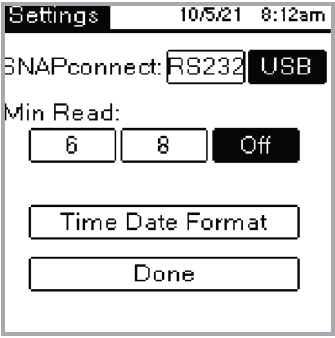
- ഒരു പിസിയിലേക്ക് ഒരു സീരിയൽ (RS-232 9-പിൻ) അല്ലെങ്കിൽ USB കണക്ഷൻ തിരഞ്ഞെടുക്കാൻ SNAPconnect നിങ്ങളെ അനുവദിക്കുന്നു. കൂടുതൽ വിവരങ്ങൾക്ക്, IDEXX സാങ്കേതിക സേവനങ്ങളെ വിളിക്കുക.
- SNAP* ST, ST പ്ലസ് ടെസ്റ്റുകൾക്കൊപ്പം ഉപയോഗിക്കുന്നതിന് സ്വയമേവയുള്ള വായനയോടെ 6 മിനിറ്റ് വികസന സമയം തിരഞ്ഞെടുക്കാൻ 6 മിനിറ്റ് റീഡ് നിങ്ങളെ അനുവദിക്കുന്നു.
- SNAP* ST പ്ലസ് ടെസ്റ്റുകൾക്കൊപ്പം ഉപയോഗിക്കുന്നതിന് ഓട്ടോമാറ്റിക് റീഡിനൊപ്പം 8 മിനിറ്റ് വികസന സമയം തിരഞ്ഞെടുക്കാൻ 8 മിനിറ്റ് റീഡ് നിങ്ങളെ അനുവദിക്കുന്നു.
കുറിപ്പുകൾ: ഡിഫോൾട്ടായി, 6-മിനിറ്റ് റീഡ്, 8-മിനിറ്റ് റീഡ് ഓപ്ഷനുകൾ ഓഫായി സജ്ജീകരിച്ചിരിക്കുന്നു; നിങ്ങൾ പരിശോധന ആരംഭിക്കുന്നതിന് മുമ്പ് ക്രമീകരണം പരിശോധിക്കുന്നത് ഉറപ്പാക്കുക. പ്രധാനം: NCIMS ടെസ്റ്റിംഗിനൊപ്പം ഉപയോഗിക്കാനുള്ളതല്ല.
- 12 മണിക്കൂർ അല്ലെങ്കിൽ 24 മണിക്കൂർ ക്ലോക്ക് ക്രമീകരണം തിരഞ്ഞെടുക്കാൻ സമയ ഫോർമാറ്റ് നിങ്ങളെ അനുവദിക്കുന്നു. ആവശ്യമുള്ള ക്രമീകരണം തിരഞ്ഞെടുക്കുന്നതിന് ടൈം ഫോർമാറ്റിന് അടുത്തുള്ള ബോക്സുകളിലൊന്നിൽ ടാപ്പുചെയ്യുക.
- തീയതി എങ്ങനെ പ്രദർശിപ്പിക്കണമെന്ന് തിരഞ്ഞെടുക്കാൻ തീയതി ഫോർമാറ്റ് നിങ്ങളെ അനുവദിക്കുന്നു.
ഇനിപ്പറയുന്നവയിൽ നിന്ന് തിരഞ്ഞെടുക്കാൻ തീയതി ഫോർമാറ്റിന് അടുത്തുള്ള ബോക്സുകളിലൊന്നിൽ ടാപ്പുചെയ്യുക:
MM/DD/YY —മാസം/ദിവസം/വർഷം
DD/MM/YY-ദിവസം/മാസം/വർഷം
YY/MM/DD—വർഷം/മാസം/ദിവസം
കോൺട്രാസ്റ്റ്
നിങ്ങളുടെ SNAPshot DSR റീഡർ സ്ക്രീൻ എത്ര ഇരുണ്ടതോ പ്രകാശമോ ആണെന്ന് കോൺട്രാസ്റ്റ് ഓപ്ഷൻ ക്രമീകരിക്കുന്നു.
കോൺട്രാസ്റ്റ് മാറ്റാൻ:
- സ്ക്രീൻ ഇരുണ്ടതാക്കാൻ സ്ലൈഡറിന്റെ വലതുവശത്തുള്ള ബാറിൽ ടാപ്പുചെയ്യുക, അല്ലെങ്കിൽ സ്ക്രീൻ ഭാരം കുറഞ്ഞതാക്കാൻ സ്ലൈഡറിന്റെ ഇടതുവശത്ത് ടാപ്പുചെയ്യുക. നിങ്ങൾ ദൃശ്യതീവ്രത ക്രമീകരിക്കുമ്പോൾ വായനക്കാരന്റെ സ്ക്രീൻ മാറുന്നു.
നുറുങ്ങ്: നിങ്ങൾക്ക് സ്ലൈഡറിൽ സ്റ്റൈലസ് അല്ലെങ്കിൽ വിരൽ വയ്ക്കുകയും പ്രകാശിപ്പിക്കാൻ ഇടത്തോട്ടോ ഇരുണ്ടതാക്കാൻ വലത്തോട്ടോ വലിച്ചിടുകയും ചെയ്യാം. - യൂട്ടിലിറ്റി സ്ക്രീനിലേക്ക് മടങ്ങാൻ പൂർത്തിയായി ടാപ്പ് ചെയ്യുക.
മുഴുവൻ വായന
ടെസ്റ്റ് ലോട്ട് ഐഡി, ടെക് ഐഡി, എസ് എന്നിവ റെക്കോർഡ് ചെയ്യാൻ ഫുൾ റീഡ് നിങ്ങളെ അനുവദിക്കുന്നുample ID, കൂടാതെ ഇത് ഓൺ-സ്ക്രീൻ, പ്രിന്റ് ചെയ്ത ടെസ്റ്റ് ഫലങ്ങൾ നൽകുന്നു. NCIMS മാർഗ്ഗനിർദ്ദേശങ്ങൾക്ക് കീഴിലാണ് നിങ്ങൾ പരീക്ഷിക്കുന്നതെങ്കിൽ പൂർണ്ണ വായന മോഡ് ഉപയോഗിക്കുക. മാർഗ്ഗനിർദ്ദേശങ്ങൾക്കായി, റിസോഴ്സ് ലൈബ്രറിയുടെ റെഗുലേറ്ററി വിഭാഗത്തിൽ ലഭ്യമായ പുതിയ SNAP* Beta-Lactam 2400 ഫോം (PMO അനുബന്ധം N) പരിശോധിക്കുക. idexx.com/dairy.
പൂർണ്ണമായി വായിക്കാൻ:
- മെയിൻ സ്ക്രീനിൽ, സെലക്ട് ടെസ്റ്റ് സ്ക്രീൻ ആക്സസ് ചെയ്യാൻ റീഡ് ടെസ്റ്റ് ബട്ടൺ ടാപ്പ് ചെയ്യുക.

- ഫുൾ റീഡ് ബട്ടണിൽ ടാപ്പ് ചെയ്യുക. നിങ്ങൾ വായിക്കുന്ന SNAP ടെസ്റ്റിന്റെ തരം അനുസരിച്ച്, Beta-Lactam, Other, 3-Spot, അല്ലെങ്കിൽ 4-Spot ബട്ടൺ ടാപ്പ് ചെയ്യുക. അടുത്ത സ്ക്രീനിൽ നിങ്ങൾ ലോട്ട് ഐഡി, ടെക് ഐഡി, എസ് എന്നിവ നൽകേണ്ടതുണ്ട്ampലെ ഐഡി.
- ലോട്ട് ഐഡി, ടെക് ഐഡി, എസ് എന്നിവ നൽകേണ്ട ഒരു സ്ക്രീൻ ദൃശ്യമാകുന്നുampലെ ഐഡി. സംഖ്യാ കീപാഡ് ആക്സസ് ചെയ്യാൻ ലോട്ട് ഐഡി ടെക്സ്റ്റ് ഫീൽഡിൽ ടാപ്പ് ചെയ്യുക.

- ആവശ്യമുള്ള നമ്പറുകൾ ടാപ്പുചെയ്യുക. നിങ്ങൾ നൽകുന്ന നമ്പറുകൾ സ്ഥിരീകരണത്തിനായി സ്ക്രീനിന്റെ മുകളിലുള്ള ലോട്ട് ഐഡി ടെക്സ്റ്റ് ഫീൽഡിൽ ദൃശ്യമാകും. പൂർത്തിയാകുമ്പോൾ, ശരി ടാപ്പുചെയ്യുക.
നുറുങ്ങ്: അക്കങ്ങൾ ഓരോന്നായി മായ്ക്കാൻ പിന്നിലെ അമ്പടയാളം ടാപ്പുചെയ്യുക. എല്ലാ എൻട്രികളും മായ്ക്കാനും കീപാഡ് സ്ക്രീൻ അടയ്ക്കാനും ബാക്ക് ബട്ടൺ ടാപ്പുചെയ്യുക. - ടെക് ഐഡിക്കും എസ്സിനും വേണ്ടി ഈ പ്രക്രിയ ആവർത്തിക്കുകample ID ഫീൽഡുകൾ തുടർന്ന് ശരി ടാപ്പുചെയ്യുക.
കുറിപ്പ്: ഒരു ടെസ്റ്റ് വായിക്കുന്നതിന് മുമ്പ് എല്ലാ ഫീൽഡുകളും പൂരിപ്പിക്കണം. - സജീവമാക്കിയ SNAP ഉപകരണം SNAPshot* DSR റീഡറിലേക്ക് ദൃഢമായും പൂർണ്ണമായും തിരുകുക തുറമുഖം.
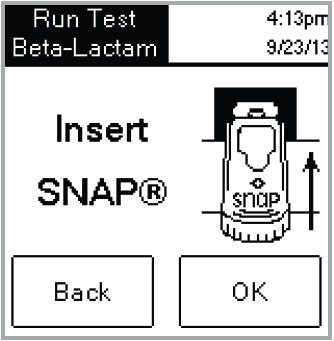 കുറിപ്പ്: ചുവന്ന LED ലൈറ്റ് ഓഫ് ആകുന്നത് വരെ ഉപകരണം SNAPshot DSR റീഡറിൽ സൂക്ഷിക്കുക.
കുറിപ്പ്: ചുവന്ന LED ലൈറ്റ് ഓഫ് ആകുന്നത് വരെ ഉപകരണം SNAPshot DSR റീഡറിൽ സൂക്ഷിക്കുക.
ടെസ്റ്റ് വായിച്ചുകഴിഞ്ഞാൽ, സ്ക്രീൻ ടെസ്റ്റ് തരം, സമയം, തീയതി, ലോട്ട് ഐഡി, ടെക് ഐഡി എന്നിവ പ്രദർശിപ്പിക്കുന്നു.ample ID, ഫലങ്ങളുടെ അനുപാതം, നെഗറ്റീവ് അല്ലെങ്കിൽ പോസിറ്റീവ് ഫലം. ഈ വിവരങ്ങളും അച്ചടിച്ചിട്ടുണ്ട്.
കുറിപ്പ്: ഫലങ്ങളുടെ അനുപാതം ≤1.05 നെഗറ്റീവ് ആണ്; ≥1.06 എന്ന അനുപാതം പോസിറ്റീവ് ആണ്. - മറ്റൊരു ടെസ്റ്റ് വായിക്കാൻ, അടുത്തത് ബട്ടൺ ടാപ്പ് ചെയ്യുക. മുമ്പത്തെ ടെസ്റ്റിനായി നിങ്ങൾ നൽകിയ ലോട്ട് ഐഡിയും ടെക് ഐഡിയും മുൻകൂട്ടി പൂരിപ്പിച്ച ടെസ്റ്റ് സ്ക്രീൻ ദൃശ്യമാകുന്നു. എസ് ടാപ്പ് ചെയ്യുകampപുതിയ ടെസ്റ്റിനുള്ള നമ്പർ നൽകാൻ le ID ടെക്സ്റ്റ് ഫീൽഡ്.
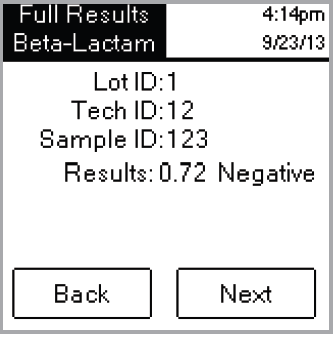
നിങ്ങൾ ടെസ്റ്റുകൾ വായിച്ചുകഴിഞ്ഞാൽ, സെലക്ട് ടെസ്റ്റ് സ്ക്രീനിലേക്ക് മടങ്ങാൻ ബാക്ക് ടാപ്പ് ചെയ്യുക.
പെട്ടെന്ന് വായിക്കാൻ
ഒരു ക്വിക്ക് റീഡ് ഓൺ-സ്ക്രീൻ, പ്രിന്റഡ് ടെസ്റ്റ് ഫലങ്ങൾ നൽകുന്നു. നിങ്ങൾ NCIMS ടെസ്റ്റിംഗ് നടത്തുന്നില്ലെങ്കിൽ, നിങ്ങൾക്ക് ക്വിക്ക് റീഡ് മോഡ് ഉപയോഗിക്കാം.
പെട്ടെന്നുള്ള വായന നടത്താൻ:
- സെലക്ട് ടെസ്റ്റ് സ്ക്രീൻ ആക്സസ് ചെയ്യാൻ മെയിൻ സ്ക്രീനിലെ റീഡ് ടെസ്റ്റ് ബട്ടണിൽ ടാപ്പ് ചെയ്യുക.

- ക്വിക്ക് റീഡ് ബട്ടണിൽ ടാപ്പ് ചെയ്യുക, തുടർന്ന് നിങ്ങൾ വായിക്കുന്ന ടെസ്റ്റ് തരം അനുസരിച്ച് ബീറ്റാ-ലാക്ടം, മറ്റുള്ളവ, 3- സ്പോട്ട് അല്ലെങ്കിൽ 4-സ്പോട്ട് ബട്ടൺ ടാപ്പ് ചെയ്യുക.
 പ്രധാനപ്പെട്ടത്: യുണൈറ്റഡ് സ്റ്റേറ്റ്സിൽ, എല്ലാ NCIMS പരിശോധനകൾക്കും, ക്വിക്ക് റീഡ് മോഡ് NCIMS മാർഗ്ഗനിർദ്ദേശങ്ങൾ പാലിക്കുന്നില്ല.
പ്രധാനപ്പെട്ടത്: യുണൈറ്റഡ് സ്റ്റേറ്റ്സിൽ, എല്ലാ NCIMS പരിശോധനകൾക്കും, ക്വിക്ക് റീഡ് മോഡ് NCIMS മാർഗ്ഗനിർദ്ദേശങ്ങൾ പാലിക്കുന്നില്ല.
SNAP ഉപകരണം ചേർക്കാൻ അടുത്ത സ്ക്രീൻ നിങ്ങളോട് നിർദ്ദേശിക്കുന്നു. - സജീവമാക്കിയ SNAP ഉപകരണം SNAPshot DSR റീഡർ പോർട്ടിലേക്ക് ദൃഢമായും പൂർണ്ണമായും തിരുകുക.
- ശരി ബട്ടൺ ടാപ്പുചെയ്യുക. ദ്രുത ഫലങ്ങളുടെ സ്ക്രീൻ ടെസ്റ്റ് തരം, സമയം, തീയതി, എസ് എന്നിവ പ്രദർശിപ്പിക്കുന്നുample, ഫലങ്ങളുടെ അനുപാതം, നെഗറ്റീവ് അല്ലെങ്കിൽ പോസിറ്റീവ് ഫലം. ഈ വിവരങ്ങളും അച്ചടിച്ചിട്ടുണ്ട്.
 കുറിപ്പ്: ഫലങ്ങളുടെ അനുപാതം ≤1.05 നെഗറ്റീവ് ആണ്; ≥1.06 എന്ന അനുപാതം പോസിറ്റീവ് ആണ്.
കുറിപ്പ്: ഫലങ്ങളുടെ അനുപാതം ≤1.05 നെഗറ്റീവ് ആണ്; ≥1.06 എന്ന അനുപാതം പോസിറ്റീവ് ആണ്. - മറ്റൊരു ടെസ്റ്റ് വായിക്കാൻ, അടുത്ത ബട്ടൺ ടാപ്പുചെയ്യുക, തുടർന്ന് പുതിയ SNAP ഉപകരണം ചേർക്കുക.
നിങ്ങൾ ടെസ്റ്റുകൾ വായിച്ചുകഴിഞ്ഞാൽ, സെലക്ട് ടെസ്റ്റ് സ്ക്രീനിലേക്ക് മടങ്ങാൻ ബാക്ക് ടാപ്പ് ചെയ്യുക.
6 അല്ലെങ്കിൽ 8 മിനിറ്റ് വായിക്കുക
കുറിപ്പ്:NCIMS ടെസ്റ്റിംഗിൽ ഉപയോഗിക്കാനുള്ളതല്ല.
6 അല്ലെങ്കിൽ 8 മിനിറ്റ് വായന നിങ്ങളെ ഒരു ഓട്ടോമാറ്റിക് റീഡിനൊപ്പം ഒരു SNAP ST (അല്ലെങ്കിൽ ST പ്ലസ്) ടെസ്റ്റ് പ്രവർത്തിപ്പിക്കാൻ അനുവദിക്കുന്നു.
- 6 അല്ലെങ്കിൽ 8 മിനിറ്റ് റീഡ് ഓപ്ഷൻ ഓണാക്കുക ("ക്രമീകരണങ്ങൾ" വിഭാഗം കാണുക).
- പ്രധാന സ്ക്രീനിൽ, റീഡ് ടെസ്റ്റ് ടാപ്പ് ചെയ്യുക.
അതേ റീഡ് ടൈപ്പ് ഓപ്ഷനുകൾ (ഫുൾ റീഡ് അല്ലെങ്കിൽ ക്വിക്ക് റീഡ്, ബീറ്റാ-ലാക്ടം, മറ്റുള്ളവ, 3-സ്പോട്ട് അല്ലെങ്കിൽ 4-സ്പോട്ട്) പ്രദർശിപ്പിക്കും.
- നിങ്ങൾക്ക് ആവശ്യമുള്ള റീഡ് ടൈപ്പ് ഓപ്ഷനുകൾ തിരഞ്ഞെടുത്ത് (ഫുൾ റീഡ് മോഡിലാണെങ്കിൽ) ലോട്ട്, ടെക്, എസ് എന്നിവ നൽകുകampലെ ഐഡി. റൺ ടെസ്റ്റ് സ്ക്രീൻ ദൃശ്യമാകുന്നു.
- പാൽ s ചേർത്ത് SNAP ST പരിശോധന ആരംഭിക്കുകample റീജന്റ് ട്യൂബിലേക്ക് s പകരുന്നുampഎസ്എൻഎപി എസ്ടിയിലേക്ക് leampലെ കപ്പ്. എസ് പോലെample ഫ്ലോ ആക്ടിവേഷൻ സർക്കിളിൽ എത്തുന്നു, SNAP ST ടെസ്റ്റ് സജീവമാക്കുക.
- സജീവമാക്കുമ്പോൾ, ഉടൻ തന്നെ SNAP ഉപകരണം SNAPshot DSR റീഡറിൽ സ്ഥാപിക്കുക, തുടർന്ന് റൺ ടെസ്റ്റ് സ്ക്രീനിലെ OK ബട്ടൺ ടാപ്പുചെയ്യുക.
ഡെവലപ്പിംഗ് അസ്സെ എസ്amp6- അല്ലെങ്കിൽ 8 മിനിറ്റ് കൗണ്ട് ഡൗൺ ആരംഭിക്കുന്ന ടൈമർ ഉപയോഗിച്ച് le സ്ക്രീൻ പ്രദർശിപ്പിക്കും.
- വികസന സമയം പൂർത്തിയായ ശേഷം, SNAPshot DSR റീഡർ SNAP ടെസ്റ്റിന്റെ ചിത്രങ്ങൾ എടുക്കുകയും പ്രോസസ്സ് ചെയ്യുകയും ഫലം പ്രദർശിപ്പിക്കുകയും ചെയ്യുന്നു.

SNAPshot DSR പെർഫോമൻസ് ചെക്ക് സെറ്റ്
SNAPshot DSR പെർഫോമൻസ് ചെക്ക് സെറ്റുകൾ 2-സ്പോട്ട് മോഡിനും (Beta-Lactam ഉം മറ്റുള്ളവയും) 3-സ്പോട്ട് മോഡിനും ലഭ്യമാണ്. ഓരോ SNAPshot DSR പെർഫോമൻസ് ചെക്ക് സെറ്റിലും നീല പ്ലാസ്റ്റിക് ബേസുകളിൽ സ്റ്റാൻഡേർഡ് പ്രിന്റഡ് സ്പോട്ടുകളുള്ള രണ്ട് SNAP ഉപകരണങ്ങൾ അടങ്ങിയിരിക്കുന്നു. ഒരു ഉപകരണം നെഗറ്റീവ് റേഷ്യോ(കൾ), മറ്റൊന്ന് പോസിറ്റീവ് റേഷ്യോ(കൾ) ഉണ്ടാക്കുന്നു. നിങ്ങൾ മറ്റേതൊരു SNAP ഉപകരണത്തേയും പോലെ ചെക്ക് സെറ്റ് ഉപകരണങ്ങൾ വായിക്കുക.
നിങ്ങളുടെ SNAPshot DSR റീഡറിന്റെ പ്രകടനം പരിശോധിക്കാൻ ചെക്ക് സെറ്റ് ഉപകരണങ്ങൾ ദിവസവും ഉപയോഗിക്കണമെന്ന് ഞങ്ങൾ ശുപാർശ ചെയ്യുന്നു. ചെക്ക് സെറ്റ് ഉപകരണങ്ങൾ നേരിട്ട് സൂര്യപ്രകാശത്തിൽ നിന്ന് സംരക്ഷിക്കുന്നത് ഉറപ്പാക്കുക.
കുറിപ്പ്: ചെക്ക് സെറ്റ് ഉപകരണങ്ങൾ പോസിറ്റീവ്, നെഗറ്റീവ് നിയന്ത്രണങ്ങളല്ല, പോസിറ്റീവ്, നെഗറ്റീവ് നിയന്ത്രണങ്ങളായി ഉപയോഗിക്കരുത്. ചെക്ക് സെറ്റ് ഉപകരണ അനുപാതങ്ങൾ ചെക്ക് സെറ്റ് ലേബലിൽ സൂചിപ്പിച്ചിരിക്കുന്ന പരിധിക്കുള്ളിലല്ലെങ്കിൽ, "ട്രബിൾഷൂട്ടിംഗും സാങ്കേതിക സേവനവും" വിഭാഗത്തിലെ "SNAPshot DSR റീഡർ പെർഫോമൻസ് ചെക്ക് സെറ്റ് പരിധിക്ക് പുറത്താണ്" എന്നത് കാണുക. ചെക്ക് സെറ്റ് കാലഹരണപ്പെടൽ തീയതിക്കുള്ളിലാണെന്ന് പരിശോധിക്കുക.
ട്രബിൾഷൂട്ടിംഗും സാങ്കേതിക സേവനങ്ങളും
ഇനിപ്പറയുന്ന പ്രവർത്തനങ്ങൾ പ്രശ്നം പരിഹരിക്കുന്നില്ലെങ്കിൽ, സഹായത്തിനായി IDEXX സാങ്കേതിക സേവനങ്ങളുമായി ബന്ധപ്പെടുക:
അമേരിക്കയിൽ: +1 800 321 0207 അല്ലെങ്കിൽ +1 207 556 4496, 8 am–5 pm ET, തിങ്കൾ-വെള്ളി.
യൂറോപ്പിൽ: +00800 727 43399
മറ്റെല്ലാ പ്രദേശങ്ങളിലും, നിങ്ങളുടെ പ്രാദേശിക IDEXX പ്രതിനിധിയെ ബന്ധപ്പെടുക.
ശൂന്യമായ സ്ക്രീൻ/പവർ ഇല്ല
പവർ ഓണാക്കിയ ശേഷം സ്ക്രീൻ ശൂന്യമായി തുടരുകയാണെങ്കിൽ:
- SNAPshot* DSR റീഡറിന്റെ മുൻവശത്തുള്ള പവർ ബട്ടൺ അമർത്തുക.
- SNAPshot DSR റീഡറിലേക്ക് ശരിയായ പവർ കോർഡ് ഘടിപ്പിച്ചിട്ടുണ്ടെന്ന് സ്ഥിരീകരിക്കുക.
- പവർ കോർഡ് ഒരു വർക്കിംഗ് ഔട്ട്ലെറ്റിൽ പ്ലഗ് ചെയ്തിട്ടുണ്ടെന്ന് സ്ഥിരീകരിക്കുക.
പ്രിന്റർ പ്രിന്റ് ചെയ്യുന്നില്ല
ഒരു പരിശോധനയുടെ അവസാനം പ്രിന്റർ ഫലങ്ങൾ പ്രിന്റ് ചെയ്യുന്നില്ലെങ്കിൽ, അത് പരിശോധിക്കുക:
- പ്രിന്ററിൽ പേപ്പർ ഉണ്ട്.
- ക്രമീകരണ സ്ക്രീനിലെ ഓട്ടോ പ്രിന്റ് ക്രമീകരണം ഓൺ ആയി സജ്ജീകരിച്ചിരിക്കുന്നു.
- പ്രിന്റർ കേബിൾ SNAPshot DSR റീഡറിലേക്കും പ്രിന്ററിലേക്കും കൃത്യമായി ഘടിപ്പിച്ചിരിക്കുന്നു.
- പ്രിന്ററിന്റെ പവർ കോർഡ് പ്രിന്ററുമായി ബന്ധിപ്പിച്ച് ഒരു വർക്കിംഗ് ഔട്ട്ലെറ്റിൽ പ്ലഗ് ചെയ്തിരിക്കുന്നു.
- പ്രിന്റർ ശരിയായി പ്രവർത്തിക്കുന്നു. ഒരു പ്രിന്റർ സ്വയം പരിശോധന നടത്താൻ, ദിശകൾക്കായി പ്രിന്റർ മാനുവൽ കാണുക.
- പ്രിന്റർ സെറ്റപ്പ് സ്ക്രീനിൽ ശരിയായ ക്രമീകരണങ്ങൾ തിരഞ്ഞെടുത്തു.
പ്രിന്റർ തെറ്റായതോ അസംബന്ധമോ ആയ ഫലങ്ങൾ അച്ചടിക്കുന്നു
അർത്ഥമില്ലാത്ത അക്ഷരങ്ങൾ, അക്കങ്ങൾ, ചിഹ്നങ്ങൾ എന്നിവയുടെ സംയോജനമാണ് പ്രിന്റൗട്ടെങ്കിൽ, ശരിയായ പ്രിന്റർ ഓപ്ഷൻ തിരഞ്ഞെടുത്തിട്ടുണ്ടെന്ന് ഉറപ്പാക്കുക:
- നിങ്ങളുടെ പ്രിന്റർ ഒരു പ്രിന്റർ റിബണും പേപ്പറും ഉപയോഗിക്കുന്നുണ്ടെങ്കിൽ ഇംപാക്റ്റ് തിരഞ്ഞെടുക്കുക.
- നിങ്ങളുടെ പ്രിന്റർ തെർമൽ പേപ്പർ ഉപയോഗിക്കുന്നുണ്ടെങ്കിൽ തെർമൽ തിരഞ്ഞെടുക്കുക.
SNAPshot DSR സ്ക്രീനിൽ നിന്ന് എല്ലാ പ്രതീകങ്ങളും പ്രിന്റർ പ്രിന്റ് ചെയ്യുന്നില്ല
ലോട്ട് ഐഡി, ടെക് ഐഡി, എസ് എന്നിവയാണെങ്കിൽampSNAPshot DSR റീഡറിലെ le ID ഫീൽഡുകൾ പ്രിന്റൗട്ടിലെ പ്രതീകങ്ങളുടെ എണ്ണവുമായി പൊരുത്തപ്പെടുന്നില്ല, ഉപയോഗിക്കുന്ന പ്രിന്ററിന്റെ തരം പരിശോധിക്കുക:
- ഒരു ഇംപാക്റ്റ് പ്രിന്ററിന് ലോട്ട് ഐഡി, ടെക് ഐഡി, എസ് എന്നിവയിൽ 9 പ്രതീകങ്ങൾ വരെ പ്രിന്റ് ചെയ്യാൻ കഴിയുംample ID ഫീൽഡുകൾ.
- ഒരു തെർമൽ പ്രിന്ററിന് ലോട്ട് ഐഡി, ടെക് ഐഡി, എസ് എന്നിവയിൽ 8 പ്രതീകങ്ങൾ വരെ പ്രിന്റ് ചെയ്യാൻ കഴിയുംample ID ഫീൽഡുകൾ.
SNAP* ഉപകരണം ചേർക്കുന്നത് ബുദ്ധിമുട്ടാണ്
SNAPഷോട്ട് DSR റീഡർ പോർട്ടിലേക്ക് SNAP ഉപകരണം തിരുകാൻ പ്രയാസമാണെങ്കിൽ, അത് പരിശോധിക്കുക:
- SNAP ഉപകരണം പൂർണ്ണമായി അമർത്തി ശരിയായി സജീവമാക്കി.
- SNAP ഉപകരണത്തിന്റെ അസംബ്ലിയിൽ ഒരു തകരാറും ഇല്ല. ഒരു തകരാറുണ്ടെങ്കിൽ, s വീണ്ടും പ്രവർത്തിപ്പിക്കുകampഒരു പുതിയ ഉപകരണത്തിൽ le, IDEXX സാങ്കേതിക സേവനങ്ങളെ വിളിക്കുക.
തീയതിയും സമയവും തെറ്റാണ്
തീയതിയും സമയവും തെറ്റാണെങ്കിൽ, ക്രമീകരണ സ്ക്രീനിലെ തീയതി, സമയ ബട്ടണുകൾ ടാപ്പുചെയ്ത് ശരിയായ തീയതിയും സമയവും നൽകുക.
സന്ദേശം: "ഡാറ്റ എൻട്രി പിശക്, മൂല്യം പരിധിക്ക് പുറത്താണ്."
ശരി ബട്ടൺ ടാപ്പുചെയ്യുക, തുടർന്ന് തീയതിക്കായി നൽകിയ നമ്പറുകൾ ആവശ്യമുള്ള പരിധിക്കുള്ളിലാണോയെന്ന് പരിശോധിക്കുക.
സന്ദേശം: "എല്ലാ ഫീൽഡുകളും പൂരിപ്പിക്കണം."
"എല്ലാ ഫീൽഡുകളും പൂരിപ്പിക്കണം" എന്ന സന്ദേശം ദൃശ്യമാകുകയാണെങ്കിൽ, ശരി ടാപ്പുചെയ്ത് അത് പരിശോധിച്ചുറപ്പിക്കുക:
- ടെസ്റ്റിനുള്ള ലോട്ട് ഐഡി നൽകി.
- ടെക് ഐഡി നൽകി.
- എസ്ample ID നൽകി.
സന്ദേശം: "സിസ്റ്റം തകരാറിൽ ആയി."
"സിസ്റ്റം പരാജയം" എന്ന സന്ദേശം ദൃശ്യമാകുകയാണെങ്കിൽ:
- ശരി ടാപ്പുചെയ്യുക, തുടർന്ന് റീഡർ ഓഫാക്കി വീണ്ടും ഓണാക്കാൻ SNAPshot DSR റീഡറിന്റെ മുൻവശത്തുള്ള പവർ ബട്ടൺ അമർത്തുക. സന്ദേശം ദൃശ്യമാകുന്നത് തുടരുകയാണെങ്കിൽ, IDEXX സാങ്കേതിക സേവനങ്ങളുമായി ബന്ധപ്പെടുക.
സന്ദേശം: "വിശകലനം പൂർത്തിയാക്കാൻ കഴിയുന്നില്ല: ഈ ഉപകരണം വീണ്ടും ചേർക്കരുത്."
"വിശകലനം പൂർത്തിയാക്കാൻ കഴിയുന്നില്ല: ഉപകരണം വീണ്ടും ചേർക്കരുത്" എന്ന സന്ദേശം ദൃശ്യമാകുകയാണെങ്കിൽ:
ശരി ടാപ്പുചെയ്ത് ചെക്ക് സെറ്റ് ഉപകരണങ്ങൾ പ്രവർത്തിപ്പിക്കുക.
ചെക്ക് സെറ്റ് ഉപകരണങ്ങൾ പരിധിക്ക് പുറത്താണെങ്കിൽ, ചുവടെയുള്ള "SNAPshot DSR പെർഫോമൻസ് ചെക്ക് സെറ്റ് പരിധിക്ക് പുറത്താണ്" കാണുക. ചെക്ക് സെറ്റ് ശരിയായി പ്രവർത്തിക്കുന്നുവെങ്കിൽ, s വീണ്ടും പ്രവർത്തിപ്പിക്കുകampഒരു പുതിയ SNAP ഉപകരണത്തിൽ le ചെയ്ത് അത് പരിശോധിക്കുക:
- ടെസ്റ്റ് കിറ്റിൽ ഉൾപ്പെടുത്തിയിരിക്കുന്ന പാക്കേജ് ഇൻസേർട്ട് അനുസരിച്ചാണ് പരിശോധന നടത്തിയത്.
- നിയന്ത്രണവും എസ്ampപശ്ചാത്തല വർണ്ണമില്ലാതെ ഉപകരണത്തിലെ പാടുകൾ വ്യക്തമായി കാണാം.
- SNAP ഉപകരണം ദൃഢമായും പൂർണ്ണമായും SNAPshot DSR റീഡർ പോർട്ടിൽ ചേർത്തിരിക്കുന്നു.
- വായനാ പ്രക്രിയയിൽ SNAP ഉപകരണം നീക്കുകയോ നീക്കം ചെയ്യുകയോ ചെയ്തിട്ടില്ല. പ്രശ്നം തുടരുകയാണെങ്കിൽ, IDEXX സാങ്കേതിക സേവനങ്ങളെ വിളിക്കുക.
SNAPshot DSR റീഡർ പെർഫോമൻസ് ചെക്ക് സെറ്റ് പരിധിക്ക് പുറത്താണ്
SNAPshot DSR റീഡർ പെർഫോമൻസ് ചെക്ക് സെറ്റ് പരിധിക്ക് പുറത്താണെങ്കിൽ, അത് പരിശോധിക്കുക:
- ചെക്ക് സെറ്റ് ഉപകരണം SNAPshot DSR റീഡർ പോർട്ടിലേക്ക് ദൃഢമായും പൂർണ്ണമായും ചേർത്തിരിക്കുന്നു.
- വായനാ പ്രക്രിയയിൽ ചെക്ക് സെറ്റ് ഉപകരണം നീക്കുകയോ നീക്കം ചെയ്യുകയോ ചെയ്തിട്ടില്ല.
- ചെക്ക് സെറ്റ് ഉപകരണങ്ങൾ വൃത്തിയുള്ളതും ഫല വിൻഡോയിൽ വിദേശ മെറ്റീരിയലുകളൊന്നുമില്ലാത്തതുമാണ്. ചെക്ക് സെറ്റ് പരിധിക്ക് പുറത്ത് വായിക്കുന്നത് തുടരുകയാണെങ്കിൽ, IDEXX സാങ്കേതിക സേവനങ്ങളെ വിളിക്കുക.
കുറിപ്പ്: ചെക്ക് സെറ്റ് ഉപകരണങ്ങൾ പോസിറ്റീവ്, നെഗറ്റീവ് നിയന്ത്രണങ്ങളല്ല, പോസിറ്റീവ്, നെഗറ്റീവ് നിയന്ത്രണങ്ങളായി ഉപയോഗിക്കരുത്.
സാങ്കേതിക വിവരങ്ങളും സ്പെസിഫിക്കേഷനുകളും
SNAPshot* DSR റീഡർ IDEXX ലബോറട്ടറീസ്, Inc.
ഒരു IDEXX ഡ്രൈവ് വെസ്റ്റ്ബ്രൂക്ക്, മെയ്ൻ 04092 യുഎസ്എ
പ്രവർത്തന വ്യവസ്ഥകൾ
- ആംബിയൻ്റ് താപനില: 7–30°C (45–86°F)
- ആപേക്ഷിക ആർദ്രത: 10%–80% ഘനീഭവിക്കാത്ത ഇൻഡോർ ഉപയോഗം, നേരിട്ടുള്ള സൂര്യപ്രകാശത്തിൽ അല്ല
അടിസ്ഥാന സംവിധാനം
- അളവുകൾ: 7.7˝W x 6.0˝D x 4.8˝H
- ഭാരം: 2.80 പൗണ്ട്
- പവർ ഇൻപുട്ട് ആവശ്യകത: +10–28 V DC @ 0.4 ഒരു USB പോർട്ട് COM 1, COM 2 സീരിയൽ പോർട്ടുകൾ PS/2 പോർട്ട്
എസി ഡിസി പവർ സപ്ലൈ
- എസി ഇൻപുട്ട്: 100–240 വി എസി, 47–63 ഹെർട്സ്, 0.4 എ
- ഡിസി പവർ ഔട്ട്പുട്ട് ശേഷി: +18 V DC @ 0.83 A
പ്രമാണങ്ങൾ / വിഭവങ്ങൾ
 |
IDEXX IDEXX SNAPshot ഇമേജ് റീഡറും പ്രിന്ററും [pdf] ഉപയോക്തൃ ഗൈഡ് IDEXX SNAPshot ഇമേജ് റീഡറും പ്രിന്ററും, IDEXX SNAPshot, ഇമേജ് റീഡറും പ്രിന്ററും, റീഡറും പ്രിന്ററും, കൂടാതെ പ്രിന്റർ, പ്രിന്റർ |
